يعرض شريط الرسائل تنبيهات الأمان عند احتمال وجود محتوى غير آمن نشط (مثل وحدات الماكرو وعناصر تحكم ActiveX واتصالات البيانات وما إلى ذلك) في الملف الذي تريد فتحه. أو قد يكون لديك ملف في وضع "القراءة فقط" وتحتاج إلى تحريره وتمكين التحرير. في مثل هذه الحالات، يظهر شريط الرسائل، الأصفر أو الأحمر، مع أيقونة درع، لتنبيهك بالمشاكل المحتملة. إذا كنت تعلم أن المحتوى من مصدر موثوق به، فعلى شريط الرسائل الأصفر، يمكن النقر فوق تمكين المحتوى لتمكين المحتوى من أجل جعله مستنداً موثوقاً أو لتمكين المحتوى لجلسة عمل. على شريط الرسائل الأحمر، يمكن النقر فوق نص التحذير. في طريقة عرض Office Backstage، العرض الذي تراه عند النقر فوق علامة التبويب ملف، يمكنك النقر فوق تحرير على أي حال.
توضح الصور التالية أمثلة على شرائط الرسائل.



إذا لم تكن ترغب في تنبيهات الأمان، يمكنك تعطيل شريط الرسائل. وبالعكس يمكنك تمكين شريط الرسائل لزيادة الأمان.
تمكين تنبيهات الأمان على شريط الرسائل أو تعطيلها
-
انقر فوق علامة التبويب ملف في برنامج Office.
-
انقر فوق خيارات.
-
انقر فوق مركز التوثيق، ثم انقر فوق إعدادات مركز التوثيق.
-
انقر فوق شريط الرسائل. يظهر مربع الحوار إعدادات شريط الرسائل لكافة تطبيقات Office.
-
إظهار شريط الرسائل في كافة التطبيقات عند حظر محتوى المستند هذا هو الإعداد الافتراضي. يظهر شريط الرسائل عند تعطيل المحتوى الذي يحتمل أن يكون غير آمن.
ملاحظة: لا يتم تحديد الخيار ولا يظهر شريط الرسائل إذا قمت بتحديد تعطيل جميع وحدات الماكرو دون تنبيه في منطقة إعدادات الماكرو من مركز التوثيق.
-
عدم إظهار معلومات حول المحتوى المحظور مطلقاً يؤدي هذا الخيار إلى تعطيل "شريط الرسائل" ولن تظهر تنبيهات حول مشاكل الأمان، بغض النظر عن أي إعدادات أمان في مركز التوثيق.
-
ملاحظة: لا يؤدي تغيير خيارات شريط الرسائل في مركز التوثيق إلى تغيير شريط الرسائل في طريقة العرض المحمية.
توضح الرسالة التالية مثالاً لمنطقة شريط الرسائل في مركز التوثيق.
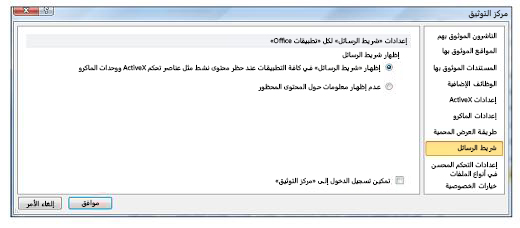
هام: ننصحك بعدم تغيير إعدادات الأمان في مركز التوثيق. فقد ينتج عن ذلك فقدان البيانات أو سرقتها أو اختراق الأمان على الكمبيوتر أو الشبكة.










